win7安装不了ie10怎么办 Windows7安装IE10失败怎么解决
更新时间:2024-01-28 14:07:52作者:xiaoliu
在当今数字化时代,互联网成为了我们生活中不可或缺的一部分,有时候我们可能会遇到一些问题,比如在使用Windows7操作系统时无法安装IE10浏览器。这个问题可能会让人感到困惑,但幸运的是,我们有一些解决方法可以尝试。在本文中我们将探讨一些解决Windows7安装IE10失败的方法,帮助您尽快解决这个问题。
解决方法:
1、首先,右键点击我的电脑,选择属性。
2、在属性中查看系统的版本,必须是Windows7 SP1。SP也就是service package。如果仅仅是windows7而没有SP1增量包是不能安装IE10的。
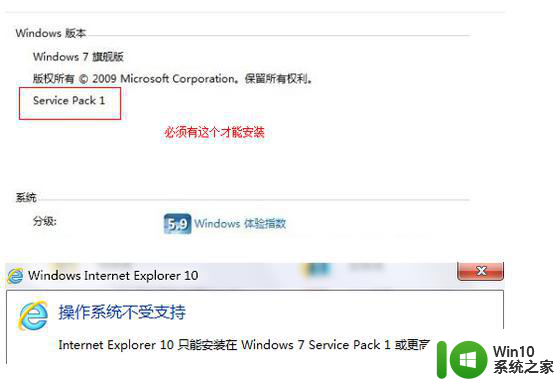
3、升级SP1可以在电脑管理软件中找到补丁下载安装,或者直接百度KB976932。这个就是微软出的windows 7 SP1补丁。但是不只是这一个,请到官网上下载。
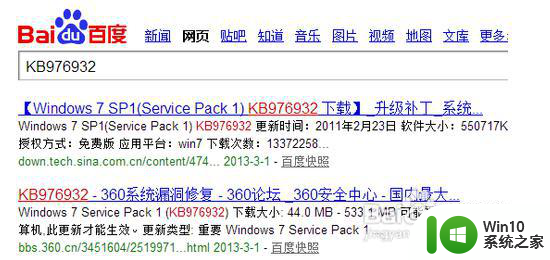
4、升级了SP1,可以试着安装一次。如果还是不能安装,证明系统还是缺少关键性组件。点击开始,选择控制面板。
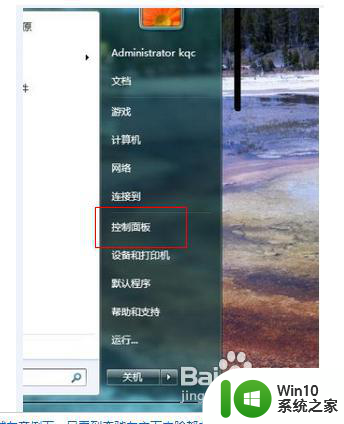
5、在控制面板中找到系统和安全。
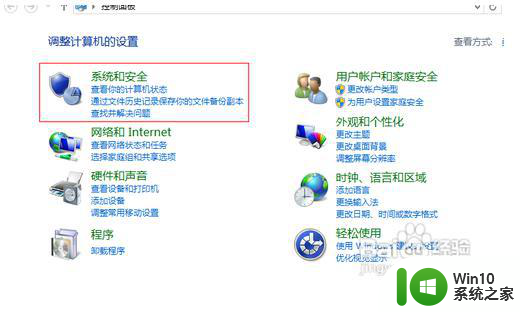
6、进入系统和安全,选择Windows更新。

7、在Windows更新中选择检查更新,这是后会检查是否有更新,注意,所有的重要更新都要下载并更新了。
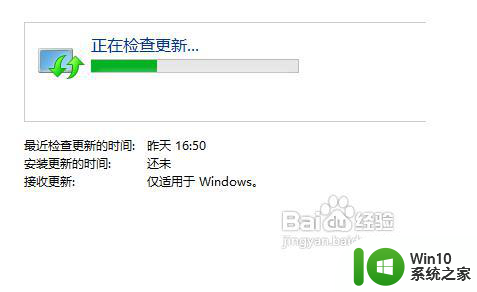
8、更新完成之后再次点击安装就好了。
以上就是win7安装不了ie10怎么办的全部内容,还有不懂得用户就可以根据小编的方法来操作吧,希望能够帮助到大家。
win7安装不了ie10怎么办 Windows7安装IE10失败怎么解决相关教程
- windows7安装了ie10却黑屏怎么办 windows7装了ie10黑屏怎么办
- win7如何下载安装ie10 windows7安装ie10失败怎么办
- windows7怎么装ie10 Windows7如何下载安装IE10浏览器
- win7怎么在电脑下载ie10浏览器 win7如何安装ie10浏览器
- qq安装包可能被非法改动导致安装失败怎么解决windows7 windows7系统下qq安装包安装失败怎么办
- win7cdr2018安装不了怎么办 win7安装CDR2018失败怎么解决
- win7安装ps出现安装失败怎么办 Photoshop安装失败怎么解决
- windows10为什么安装不了autocad2008要怎么解决 windows10安装autocad2008失败怎么办
- - win7安装失败错误代码0x80070643如何解决 - win7安装失败0x80070643怎么办
- win7安装net4.5失败怎么办 win7如何解决安装net4.5失败
- sql2000在win10安装不了如何解决 SQL2000在Windows 10上安装失败怎么办
- win7安装ie11未能完成安装解决方法 win7 ie11安装失败怎么办
- w8u盘启动盘制作工具使用方法 w8u盘启动盘制作工具下载
- 联想S3040一体机怎么一键u盘装系统win7 联想S3040一体机如何使用一键U盘安装Windows 7系统
- windows10安装程序启动安装程序时出现问题怎么办 Windows10安装程序启动后闪退怎么解决
- 重装win7系统出现bootingwindows如何修复 win7系统重装后出现booting windows无法修复
系统安装教程推荐
- 1 重装win7系统出现bootingwindows如何修复 win7系统重装后出现booting windows无法修复
- 2 win10安装失败.net framework 2.0报错0x800f081f解决方法 Win10安装.NET Framework 2.0遇到0x800f081f错误怎么办
- 3 重装系统后win10蓝牙无法添加设备怎么解决 重装系统后win10蓝牙无法搜索设备怎么解决
- 4 u教授制作u盘启动盘软件使用方法 u盘启动盘制作步骤详解
- 5 台式电脑怎么用u盘装xp系统 台式电脑如何使用U盘安装Windows XP系统
- 6 win7系统u盘未能成功安装设备驱动程序的具体处理办法 Win7系统u盘设备驱动安装失败解决方法
- 7 重装win10后右下角小喇叭出现红叉而且没声音如何解决 重装win10后小喇叭出现红叉无声音怎么办
- 8 win10安装程序正在获取更新要多久?怎么解决 Win10更新程序下载速度慢怎么办
- 9 如何在win7系统重装系统里植入usb3.0驱动程序 win7系统usb3.0驱动程序下载安装方法
- 10 u盘制作启动盘后提示未格式化怎么回事 U盘制作启动盘未格式化解决方法
win10系统推荐
- 1 番茄家园ghost win10 32位官方最新版下载v2023.12
- 2 萝卜家园ghost win10 32位安装稳定版下载v2023.12
- 3 电脑公司ghost win10 64位专业免激活版v2023.12
- 4 番茄家园ghost win10 32位旗舰破解版v2023.12
- 5 索尼笔记本ghost win10 64位原版正式版v2023.12
- 6 系统之家ghost win10 64位u盘家庭版v2023.12
- 7 电脑公司ghost win10 64位官方破解版v2023.12
- 8 系统之家windows10 64位原版安装版v2023.12
- 9 深度技术ghost win10 64位极速稳定版v2023.12
- 10 雨林木风ghost win10 64位专业旗舰版v2023.12